利用笔记本无线网卡的组建无线局域网
如何用笔记本电脑的内置无线网卡连局域网
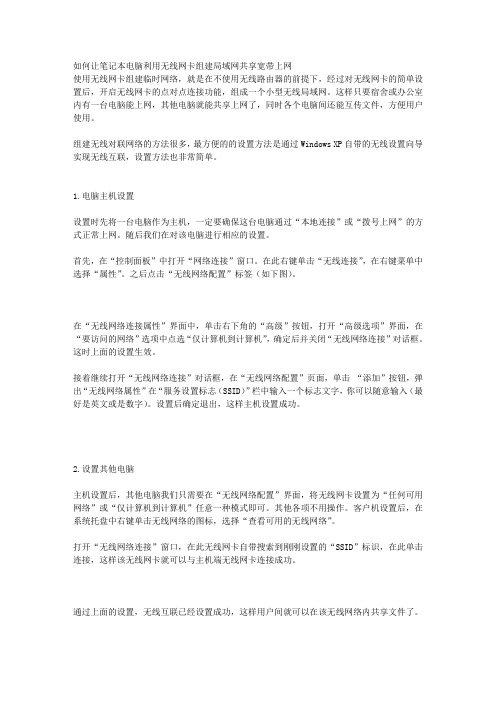
如何让笔记本电脑利用无线网卡组建局域网共享宽带上网使用无线网卡组建临时网络,就是在不使用无线路由器的前提下,经过对无线网卡的简单设置后,开启无线网卡的点对点连接功能,组成一个小型无线局域网。
这样只要宿舍或办公室内有一台电脑能上网,其他电脑就能共享上网了,同时各个电脑间还能互传文件,方便用户使用。
组建无线对联网络的方法很多,最方便的的设置方法是通过Windows XP自带的无线设置向导实现无线互联,设置方法也非常简单。
1.电脑主机设置设置时先将一台电脑作为主机,一定要确保这台电脑通过“本地连接”或“拨号上网”的方式正常上网。
随后我们在对该电脑进行相应的设置。
首先,在“控制面板”中打开“网络连接”窗口。
在此右键单击“无线连接”,在右键菜单中选择“属性”。
之后点击“无线网络配置”标签(如下图)。
在“无线网络连接属性”界面中,单击右下角的“高级”按钮,打开“高级选项”界面,在“要访问的网络”选项中点选“仅计算机到计算机”,确定后并关闭“无线网络连接”对话框。
这时上面的设置生效。
接着继续打开“无线网络连接”对话框,在“无线网络配置”页面,单击“添加”按钮,弹出“无线网络属性”在“服务设置标志(SSID)”栏中输入一个标志文字,你可以随意输入(最好是英文或是数字)。
设置后确定退出,这样主机设置成功。
2.设置其他电脑主机设置后,其他电脑我们只需要在“无线网络配置”界面,将无线网卡设置为“任何可用网络”或“仅计算机到计算机”任意一种模式即可。
其他各项不用操作。
客户机设置后,在系统托盘中右键单击无线网络的图标,选择“查看可用的无线网络”。
打开“无线网络连接”窗口,在此无线网卡自带搜索到刚刚设置的“SSID”标识,在此单击连接,这样该无线网卡就可以与主机端无线网卡连接成功。
通过上面的设置,无线互联已经设置成功,这样用户间就可以在该无线网络内共享文件了。
3.共享上网设置虽然无线网卡对联成功,但是其他电脑还是不能通过无线网卡共享网络,因为主机现在使用的是本地连接上网,我们需要对主机中的拨号连接或本地连接进行共享设置后,另一台电脑才能通过无线网络上网。
用笔记本无线网卡当无线路由器
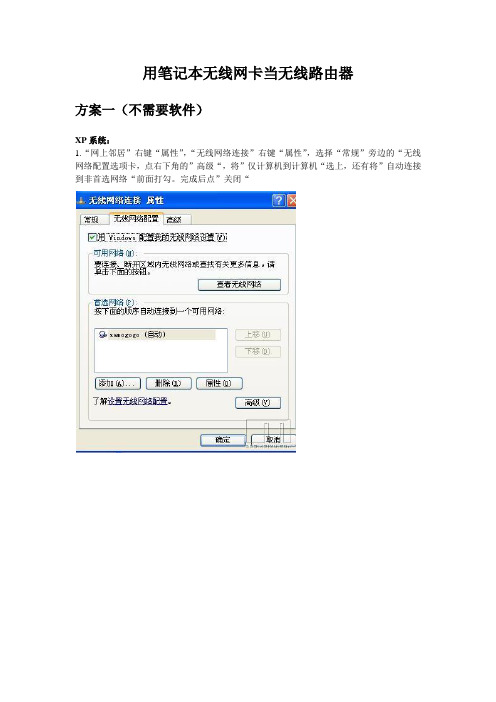
用笔记本无线网卡当无线路由器方案一(不需要软件)XP系统:1.“网上邻居”右键“属性”,“无线网络连接”右键“属性”,选择“常规”旁边的“无线网络配置选项卡,点右下角的”高级“,将”仅计算机到计算机“选上,还有将”自动连接到非首选网络“前面打勾。
完成后点”关闭“2.回到”无线网络配置“,点中首选网络下面的添加按钮,自行输入网络名,本例中为“samogogo”,将“自动为我提供密钥”的对号去掉,将数据加密选项改成“已禁用”,确定返回。
3.共享本地连接:“本地连接”右键”属性“,选择”高级“选项卡,将”Internet连接共享“下面的两个”允许“前面打勾,网卡将自动配置无线网卡IP为192.168.0.1,子网掩码为255.255.255.0。
双击你的无线网络,会发现多了一个”samogogo"的无线网络出来,点击连接,(如果你是宽带拨号或者其他上网方式,只需要在你的宽带拨号的属性里“高级”选项卡共享下网络也一样。
)再打开其他有无线网卡的电脑(台式机),搜索无线网络,出现“samogogo”,连接就好了。
------------------------------------------------------------VISTA和WINDOWS 7系统:1.点击左下角的球球,“网络”上右键“属性”,进入“网络和共享中心”,VISTA点右边的“查看状态”按钮,WINDOWS 7点左边的“无线网络管理”按钮。
2.进入“无线网络管理”窗口,点左边的“添加”,OK,按向导的方法来配置吧。
“创建临时网络”--“下一步”--填写上你要的无线网络名,选择无身份验证,开放式,保存这个网络,下一步-------“关闭”,OK了。
3.第三步是共享本地连接网络,和XP类似。
方案2(安装闪联)如果是联想的笔记本,优先考虑:具体可以参考这里:/lenovo/wsi/htmls/detail_12608716080311921.html下载地址:/Down/199772.html/01/0110/40962/40962_3.shtml闪联任意通软件可以从联想或者闪联的官方网站下载获得。
用笔记本无线网卡当无线路由器

用笔记本无线网卡当无线路由器方案一(不需要软件)XP系统:1.“网上邻居”右键“属性”,“无线网络连接”右键“属性”,选择“常规”旁边的“无线网络配置选项卡,点右下角的”高级“,将”仅计算机到计算机“选上,还有将”自动连接到非首选网络“前面打勾。
完成后点”关闭“2.回到”无线网络配置“,点中首选网络下面的添加按钮,自行输入网络名,本例中为“samogogo”,将“自动为我提供密钥”的对号去掉,将数据加密选项改成“已禁用”,确定返回。
3.共享本地连接:“本地连接”右键”属性“,选择”高级“选项卡,将”Internet连接共享“下面的两个”允许“前面打勾,网卡将自动配置无线网卡IP为192.168.0.1,子网掩码为255.255.255.0。
双击你的无线网络,会发现多了一个”samogogo"的无线网络出来,点击连接,(如果你是宽带拨号或者其他上网方式,只需要在你的宽带拨号的属性里“高级”选项卡共享下网络也一样。
)再打开其他有无线网卡的电脑(台式机),搜索无线网络,出现“samogogo”,连接就好了。
------------------------------------------------------------VISTA和WINDOWS 7系统:1.点击左下角的球球,“网络”上右键“属性”,进入“网络和共享中心”,VISTA点右边的“查看状态”按钮,WINDOWS 7点左边的“无线网络管理”按钮。
2.进入“无线网络管理”窗口,点左边的“添加”,OK,按向导的方法来配置吧。
“创建临时网络”--“下一步”--填写上你要的无线网络名,选择无身份验证,开放式,保存这个网络,下一步-------“关闭”,OK了。
3.第三步是共享本地连接网络,和XP类似。
方案2(安装闪联)如果是联想的笔记本,优先考虑:具体可以参考这里:/lenovo/wsi/htmls/detail_12608716080311921.html下载地址:/Down/199772.html/01/0110/40962/40962_3.shtml闪联任意通软件可以从联想或者闪联的官方网站下载获得。
笔记本组建无线局域网

一、主机设置1、先确认两边的网卡是否都已经打开,没有开启的都打开,以后接下来网络连接会有以下显示:2、主机设置(连上局域网络的,或者宽带的),双击本地链接,或者ADSL拨号链接,属性--高级里面点击共享internet连接共享,打钩。
注:如果你的无线网卡没有打开是看不到共享的,这个也是很多人不成功的关键所在,所以一定要确保无线网卡被打开,或者激活。
3、打开主机的无线网卡在在属性里面的TCP/IP的地方选择手动IP,然后输入192.168.0.1。
网关默认的255.255.255.0,然后其他的就不用管了,点击确定。
4、先不要关掉这一页,在-无线网络配置里面添加一个网络。
名字任意。
网络验证----开发式。
数据加密----禁用。
确定。
5、打开无线网络连接属性,如下图:如图:次的的无线网络。
二、副机设置副机设置相当简单,直接在无线网卡的属性---无线网络配置里面的里面添加一个同样名字的网络链接(名字任意。
网络验证----开发式。
数据加密----禁用。
确定。
)注意,最好不要设置副机的IP,等主机给分配,等到副机上看到已经链接上的网络时,就说明已经设置好了。
如图。
到现在为止,所有的工作都完成了,你现在就可以抱着你的迅驰到处奔驰了。
呵呵,但是最好栓条绳子。
绳子长50米。
呵呵。
现在在说说主机和副机的转换。
其实道理也很简单,刚刚弄的时候我都忘记步骤了,现在有个很快捷的方法,可以让主机也出去奔驰一下。
呵呵。
主机先关掉无线网络链接,然后在IP设置里面选择自动获取IP地址,副机在本地链接上选择双击本地链接,或者ADSL拨号链接,属性--高级里面点击共享internet连接共享,打钩。
无线网卡上输入IP地址192.168.0.1和网关255.255.255.0,确定。
在另外一台机器激活无线网络链接。
--正在获取网络地址--。
连接上了。
这样就完成了主机和副机的对调,测试一下信号,信号非常好。
通过上面的设置后,我们就可以用几台带无线网卡的笔记本临时组成一个无线局域网了,这样用户就直接可以互相上网、相互间实现资源共享了。
笔记本无线热点设置无线局域网设置无线AP

笔记本无线热点设置无线局域网设置无线AP
无线热点设置
1.首先设置下无线网络连接的IP :右键点击“无线网络连接”,选择“属性”,打开无线网络连接属性对话框,双击“ In ternet 协议(TCP/IP)”
2.打开In ternet协议(TCP/IP)属性对话框,填写适当的IP地址(一般取
192.168.0.250 即可)
3.添加一个无线网络热点之前,先进行以下设置,选择“无线网络配置”选项卡, 点击“高级”
6. 创建一个无线连接:回到第三步的画面,点击“添加( A )… “无线网络属性”对话框,做如图所示的相应设置
5. 在弹出的“高级”对话框中,选中“仅计算机到计算机(特定) (C)”
,打开如下的
无线网络馬性
7.设置本地网络为共享:右键点击“本地网络”,选择“属性”,选择“高级” 选项卡,勾选“允许其他网络用户通过此计算机的In ternet 连接来连接(N),家庭网络连接(H)下拉菜单中选择“无线网络连接”
8. 最后确定,设置好后的效果如下图
n.无熾网第连接
X 未连叢
嗣 IntslIK) FKJO/Wn ,... S1TETA
巴连接上.英享的。
利用无线网卡组建局域网实战.

利用无线网卡组建局域网实战。
经常有网友提问应该如何利用两台本本的无线网卡组建局域网共享文件。
本人在一天前也是菜鸟,不知从何入手。
但是经过一天的摸索,基本掌握了建立无线局域网的方法,与大家共享。
第一步:首先当然是要打开你的网络连接了,点无线网络连接属性。
看看有没有下图的这个协议。
没有?没关系点安装吧!里面就有上述的协议了。
选定后点安装就可以了。
首要工作就完成了。
接下来是第二步选择无线网络配置选择高级选定图中所示。
以上两步请在你要联网的笔记本上都做一次吧!(切记,操作一样!)第三步选择无线网络配置不要犹豫,选择添加吧。
填一个自己想要的网络名:本例中我就设为XXX了。
在数据加密处设为禁用!点确定吧!恭喜你,现在我们就有一个自动的无线连接了。
第三部在你作为主机的机子上设定就可以了。
第四部,这一步可以在你作为主机的本本上设,也可以每一台都设!为无线网卡设一个IP,都会吧!规则也不用多说了,如果在另外的机子上设的话记得IP的最后一位变一下就可以了。
先休息一下,大家把这几步先看一下吧,接下来,在无线网络属性的高级中进行一下共享设置(在你作为服务器的机子上设就行了。
)马上就大功告成了,心情激动啊!第五步:首先确定你的本本无线连接已经启用。
任务拦的地方有红叉的就是它吧,我的已经连接了,红叉就看不到了。
在非服务器的机子上进行下述操作:(查看可用的无线网络)有了我们就点连接吧,现在我们就可以开始享受无线互联的乐趣了。
打开你的网上邻居吧。
查看工作组计算机(不要告诉我你的两台本本不在一个工作组)我们终于看到自己的成果了。
呵呵,接下来的工作就是把你的需要共享的文件设置为共享吧,文件传输不再受线的限制,边走边传吧,如果不想传电影,音乐,没关系,直接从另一台电脑上打开好了。
享受共享资源的极致。
感兴趣了几个朋友就这样来打打CS,打打暗黑吧,效果绝对一流。
距离也不再是问题,我和同事寝室相隔20米之外,大家都大门紧闭,我一样能从他的机子上放音乐,他从我的机子上放电影。
两台笔记本之间用无线网卡(WIFI)联机方法
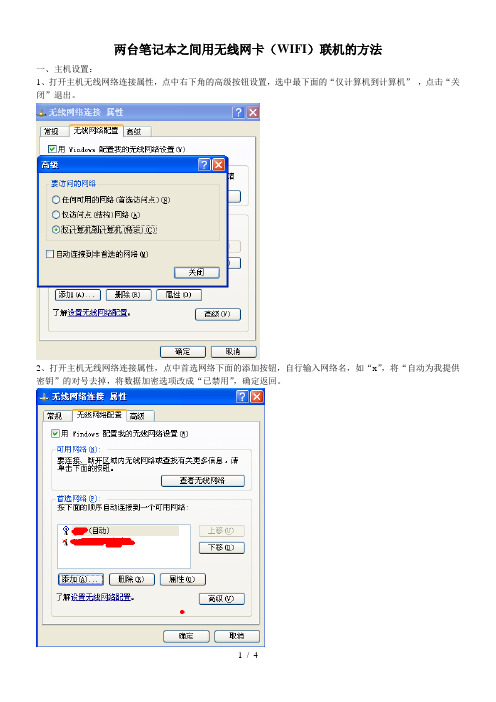
两台笔记本之间用无线网卡(WIFI)联机的方法
一、主机设置:
1、打开主机无线网络连接属性,点中右下角的高级按钮设置,选中最下面的“仅计算机到计算机”,点击“关闭”退出。
2、打开主机无线网络连接属性,点中首选网络下面的添加按钮,自行输入网络名,如“x”,将“自动为我提供密钥”的对号去掉,将数据加密选项改成“已禁用”,确定返回。
3、进入主机无线网卡的TCP/IP 属性,输入IP地址和子网掩码,如192.168.1.1,掩码为255.255.255.0,其他不用输入。
4、打开主机无线网络连接属性,刷新网络列表,会发现一个新的可用网络“x”,选中后点击连接即可。
二、从机设置:(图同主机)
1、打开从机无线网络连接属性,点中右下角的高级按钮设置,选中最下面的“仅计算机到计算机”,点击“关闭”退出。
2、打开从机无线网络连接属性,刷新网络列表,会发现一个新的可用网络“x”,选中后点击连接即可。
3、进入从机无线网卡的TCP/IP 属性,输入IP地址和子网掩码,如192.168.1.2,掩码为255.255.255.0,其他不用输入。
三、确认是否连通:
1.从主机ping 19
2.168.1.2(从机的IP),看是否已通;
2.从从机ping 192.168.1.1(主机的IP),看是否已通.
四、如果ping通,则在网络邻居应该应该可以看到对方。
(注意保持两台机子IP的前三段相同,例如:192.168.1)
五、联机后,设置文件夹共享,就可共享数据了,同样可以联机玩游戏了……。
利用无线路由器和无线网卡设置组建家庭无线局域网络的详细方法图解参考

利用无线路由器和无线网卡设置组建家庭无线局域网络的详细方法图解参考利用无线路由器和无线网卡设置组建家庭无线局域网络的详细方法图解参考整理时间: 2011-06-24现如今由于Wi-Fi无线网络设备价格不断下降,组建家庭无线网络已经不再是一个遥远的梦了。
另外,从使用的方便性上讲,无线网络让用户在使用笔记本电脑等一些便携设备时,能得到更好的灵活性。
无线网络在布设上也较有线更为便捷。
在免去了以前穿管、做网头等繁琐的工序后,即使对计算机和网络稍有了解的人都可以在说明书的帮助下完成无线局域网的布置。
下面我就把前一段时间帮一位朋友实现家庭无线宽带共享的过程写出来;希望能够对那些想要自己动手组建家庭无线网络的朋友有所帮助。
(图1)我的这位朋友家里一共三口人,共有三台电脑,其中两台台式电脑分别位于客厅和小孩房,另一台笔记本电脑一般在卧室使用。
他家里申请了哈市网通的ADSL宽带服务,由于他家的卧室和客厅都有电话端口,因此我们的组网方案是利用客厅的电话端口连接ADSLMODEM和无线宽带路由器,然后给台式机和笔记本各配备无线网卡以无线方式连接无线宽带路由器。
(见图1)无线网络设备介绍:1、无线宽带路由器TL—WR245 :1台(见图2)市场报价:380元/台(图2)TL-WR245支持IEEE802.11b标准,无线传输速率最高达11Mbps;此款无线宽带路由器集有线/无线网络连接于一体,专为满足小型企业、办公室和家庭办公室的上网需要而设计。
在最受用户关注的无线网络安全问题上,TL-WR245提供了多重防护。
支持禁止SSID广播方式,防止AP广播SSID的网络名称,从而可以解决SSID广播造成的泄密。
支持64/128位WEP无线数据加密,保证数据传输的安全;再配合强大的防火墙特性,有效防止入侵,为无线通信提供更强的安全保护。
另外,其可以支持4个RJ45接口,来提供有线设备的连接。
2、USB无线网卡TL—WN220M:2块(见图3)市场报价:200元/块(图3)TL—WN220M无线网卡具有易于安装的USB接口,可快速组建局域网络,不受线缆的限制。
- 1、下载文档前请自行甄别文档内容的完整性,平台不提供额外的编辑、内容补充、找答案等附加服务。
- 2、"仅部分预览"的文档,不可在线预览部分如存在完整性等问题,可反馈申请退款(可完整预览的文档不适用该条件!)。
- 3、如文档侵犯您的权益,请联系客服反馈,我们会尽快为您处理(人工客服工作时间:9:00-18:30)。
带无线网卡的笔记本组建无线局域网
简介】
现在,使用笔记本的用户越来越多,为了方便用户移动办公,随时上网,一些家庭或单位都利用无线路由器组建了无线网络,给笔记本上网提供了方便。
可是在没有无线网络的环境中,笔记本的无线功能也就失去用处了。
不过你们想过没有,利用笔记本电脑无线网卡互联功能在宿舍内组建一个无线局域网呢?这样不但能共享上网,还可以实现各个电脑之间的文件共享。
现在,使用笔记本的用户越来越多,为了方便用户移动办公,随时上网,一些家庭或单位都利用无线路由器组建了无线网络,给笔记本上网提供了方便。
可是在没有无线网络的环境中,笔记本的无线功能也就失去用处了。
不过你们想过没有,利用笔记本电脑无线网卡互联功能在宿舍内组建一个无线局域网呢?这样不但能共享上网,还可以实现各个电脑之间的文件共享。
小知识:点对点无线互联网络
无线互联网络,也称为点对点自动组网。
这样的网络通过软件实现无线网卡的点对点(Peer-to-Peer)或者点对多点(Peer-to-Multi Peer)的Ad-Hoc网络,在该网络中无线网卡会自动搜索其他无线设备,随后自动进行快速连接和组网。
点对点的Ad-Hoc网络,也是一种简单的局域网,用户间可实现资源共享、文件传输、游戏PK、共享上网等功能。
对点对点无线网络的原理了解一番后,我们就可以动手组网了。
其实Ad-Hoc网络设置过程并不困难,我们可以通过Windows XP自带的无线设置向导实现无线互联。
一、主机设置
1、先确认两边的网卡是否都已经打开,没有开启的都打开,以后接下来网络连接会有以下显示:
2、主机设置(连上局域网络的,或者宽带的),双击本地链接,或者ADSL拨号链接,属性--高级里面点击共享internet 连接共享,打钩。
注:如果你的无线网卡没有打开是看不到共享的,这个也是很多人不成功的关键所在,所以一定要确保无线网卡被打开,或者激活。
3、打开主机的无线网卡在在属性里面的TCP/IP的地方选择手动IP,然后输入192.168.0.1。
网关默认的255.255.255.0,然后其他的就不用管了,点击确定。
4、先不要关掉这一页,在-无线网络配置里面添加一个网络。
名字任意。
网络验证----开发式。
数据加密----禁用。
确定。
5、打开无线网络连接属性,如下图:
6、选择高级,在要访问的网络选项里勾选:仅计算机到计算机(特定)选项,如图:
7、看到这附图说明的的设置到现在为止都谁正确的。
如果没有就在重新打开一次的的无线网络。
二、副机设置
副机设置相当简单,直接在无线网卡的属性---无线网络配置里面的里面添加一个同样名字的网络链接(名字任意。
网络验证----开发式。
数据加密----禁用。
确定。
)注意,最好不要设置副机的IP,等主机给分配,等到副机上看到已经链接上的网络时,就说明已经设置好了。
如图。
到现在为止,所有的工作都完成了,你现在就可以抱着你的迅驰到处奔驰了。
呵呵,但是最好栓条绳子。
绳子长50米。
呵呵。
现在在说说主机和副机的转换。
其实道理也很简单,刚刚弄的时候我都忘记步骤了,现在有个很快捷的方法,可以让主机也出去奔驰一下。
呵呵。
主机先关掉无线网络链接,然后在IP设置里面选择自动获取IP地址,副机在本地链接上选择双击本地链接,或者ADSL 拨号链接,属性--高级里面点击共享internet连接共享,打钩。
无线网卡上输入IP地址192.168.0.1和网关255.255.255.0,确定。
在另外一台机器激活无线网络链接。
--正在获取网络地址--。
连接上了。
这样就完成了主机和副机的对调,测试一下信号,信号非常好。
通过上面的设置后,我们就可以用几台带无线网卡的笔记本临时组成一个无线局域网了,这样用户就直接可以互相上网、相互间实现资源共享了。
